Maison >Tutoriel matériel >Actualités matérielles >Ajuster les paramètres de téléchargement vidéo de l'application TV sur iPhone
Ajuster les paramètres de téléchargement vidéo de l'application TV sur iPhone
- DDDoriginal
- 2024-11-26 11:22:10781parcourir
Si vous disposez d'un abonnement Apple TV ou si vous avez loué ou acheté des films via iTunes, vous pouvez télécharger les vidéos sur votre iPhone et iPad via Wi-Fi ou cellulaire à l'aide de l'application Apple TV, qui vous permet de les regarder hors ligne.

Apple offre aux utilisateurs d'iPhone et d'iPad un contrôle granulaire sur les paramètres de téléchargement vidéo des applications TV. Donc, si vous le souhaitez, vous pouvez choisir une vidéo de haute qualité si cela ne vous dérange pas qu'elles prennent plus de temps à télécharger et occupent plus d'espace de stockage. Alternativement, vous pouvez donner la priorité à des téléchargements plus rapides qui occupent moins de stockage, mais au prix de la qualité vidéo.
Vous pouvez ajuster ces paramètres indépendamment lorsque vous téléchargez via Wi-Fi ou cellulaire, ce qui est particulièrement pratique si vous n'avez pas de forfait de données illimité ou si vous ne voulez pas monopoliser la bande passante de votre foyer. . Suivez simplement la série d'étapes ci-dessous pour ajuster la qualité du téléchargement sur la connexion de données qui s'applique à vous.
Ajustement des paramètres de téléchargement vidéo sur cellulaire
- Lancez l'application Paramètres sur votre iPhone.
- Faites défiler vers le bas et appuyez sur Applications, puis appuyez sur TV.
- Sous « Télécharger Options », appuyez sur Cellulaire (ou Données mobiles).
- Sélectionnez Haute qualité (téléchargement plus lent, utilise plus de stockage) ou Téléchargements rapides (qualité inférieure, utilise moins de stockage).
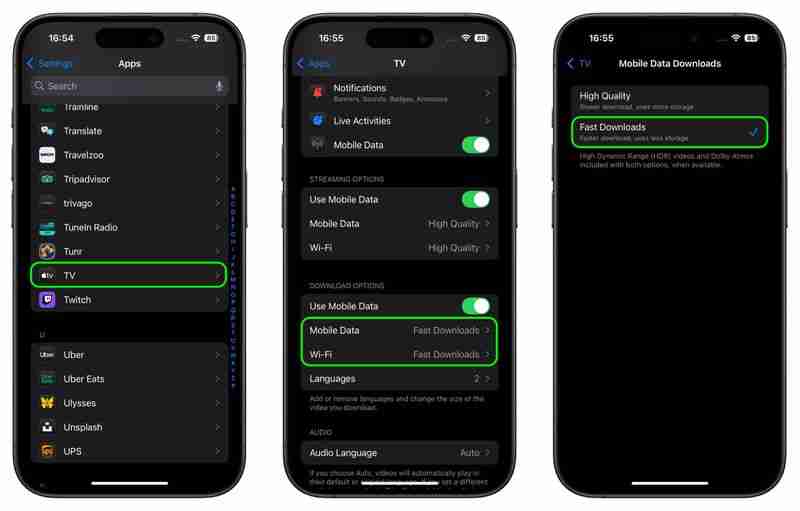
Ajustement des paramètres de téléchargement vidéo Wi-Fi
- Lancez l'application Paramètres sur votre iPhone.
- Faites défiler vers le bas et appuyez sur Applications, puis sur TV.
- Sous « Options de téléchargement », appuyez sur Wi-Fi.
- Sélectionnez Haute qualité (téléchargement plus lent, utilise plus de stockage) ou Téléchargements rapides (qualité inférieure, utilise moins stockage).
Notez que la sélection de Haute qualité permet de télécharger la vidéo High Dynamic Range (HDR) sur votre appareil lorsqu'elle est disponible.
Ce qui précède est le contenu détaillé de. pour plus d'informations, suivez d'autres articles connexes sur le site Web de PHP en chinois!
Articles Liés
Voir plus- Similitudes et différences entre Baselis Snake x Speed Edition et Ultimate Edition
- Pourquoi ne puis-je pas acheter mes cartes ?
- En comparant Razer Sano Tarantula et Dalyou DK100, lequel est le meilleur ?
- Le téléphone mobile phare de la 8ème génération en 2019, vous ne pouvez absolument pas le manquer !
- Le marché des smartphones va-t-il inaugurer une révolution des services cloud ?

